डेटा केबल से परेशान क्यों होते हैं और नए संगीत को स्थानांतरित करने के लिए लगातार अपने फोन को अपने कंप्यूटर से जोड़ रहे हैं? एंड्रॉइड के लिए Winamp के साथ, फोन और पीसी के बीच एक बार की जोड़ी के बाद संगीत को वाई-फाई पर सिंक किया जा सकता है। इन पांच चरणों का पालन करें ताकि आप पीसी पर कम समय बिता सकें और अधिक समय अपने संगीत का आनंद ले सकें।
नोट: आपके पास PC के लिए Winamp (5.9 बीटा या बाद का) और Android के लिए Winamp (इस उदाहरण में) काम करने के लिए वायरलेस सिंक होना चाहिए।
1. एंड्रॉइड के लिए Winamp में सेटिंग्स मेनू खोलें और वायरलेस सिंक को सक्षम करने के लिए बॉक्स की जांच करें।

2. पीसी के लिए Winamp पर मीडिया लाइब्रेरी खोलें और डिवाइसेस तक नीचे स्क्रॉल करें। यहां क्लिक करें और दाईं ओर दिखाई देने के लिए अपने फोन को देखें। यदि ऐसा नहीं होता है, तो तल पर डिस्कवर बटन पर क्लिक करने का प्रयास करें।

3. Winamps की पेयरिंग को पूरा करने के दो तरीके हो सकते हैं: फोन पिक्चर पर मूस करके और दिखाई देने वाले ब्लैक सिंक बटन पर क्लिक करके या राइट-क्लिक करके अटैच का चयन करें। उन दो Winamps को जोड़ने के प्रयास के बाद अपने फ़ोन पर आने वाली विंडो पर अनुमति का चयन करना सुनिश्चित करें।


4. अब जब फोन और पीसी संचार कर रहे हैं, तो सिंक शुरू करने के लिए फोन की तस्वीर पर डबल-क्लिक करें। यदि कोई डुप्लिकेट फ़ाइलें हैं, तो PC के लिए Winamp आपको आगे की कार्रवाई के लिए संकेत देगा।
5. अपने डिवाइस को डिस्कनेक्ट करने से पहले सिंक को समाप्त करने की अनुमति दें (नीचे दिया गया स्क्रीनशॉट दिखाया गया है)। आप वायरलेस सिंकिंग को छोड़ सकते हैं, या बैटरी जीवन का विस्तार करने के लिए इसे अक्षम कर सकते हैं।

भविष्य के अवसरों पर सिंकिंग तेज होगी, क्योंकि फोन और पीसी पहले ही जोड़े जा चुके हैं। आपको बस एंड्रॉइड ऐप के लिए Winamp के माध्यम से अपने एंड्रॉइड डिवाइस पर वायरलेस सिंकिंग को सक्षम करना है, और फिर पीसी ऐप के लिए Winamp के डिवाइसेस क्षेत्र में एक फोन की तस्वीर पर डबल-क्लिक करें। यदि आप इसका उपयोग कर रहे हैं और जब आप बैटरी उपयोग पर सहेजना चाहते हैं, तो इसे बंद करने पर वायरलेस सिंक्रनाइज़ेशन टॉगल करना न भूलें।










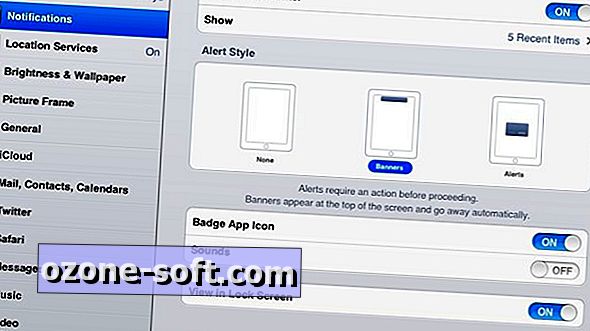



अपनी टिप्पणी छोड़ दो